Cómo activar su Wink Smarthome en un sistema de seguridad con Wink Lookout

La interfaz de usuario de Wink en realidad no se enfoca mucho en la seguridad como hacen otras plataformas smarthome, pero eso ha cambiado con un nuevo función añadida a la aplicación Wink llamada Lookout. Aquí se explica cómo configurarlo.
RELACIONADO: Cómo configurar el concentrador Wink (y comenzar a agregar dispositivos)
Concedido, puede usar su configuración de Wink como sistema de seguridad y configurar alertas cada vez que lo desee. se abre una puerta, pero en realidad no es para seguridad. Es por eso que Lookout finalmente está aquí; hace que controlar su casa sea mucho más fácil desde el punto de vista de la seguridad.
Para comenzar, abra la aplicación Wink y toque el botón de menú en la esquina superior izquierda de la pantalla.
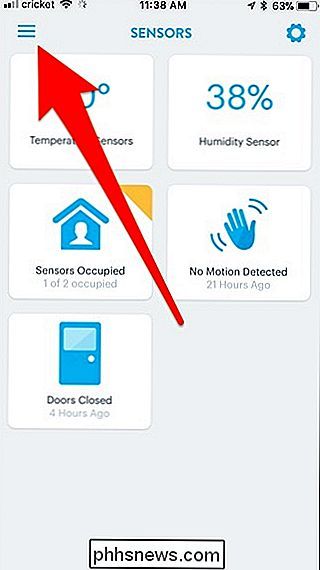
A continuación, toca "Lookout". Es posible que deba desplazarse hacia abajo para acceder a él, dependiendo de cuántos dispositivos haya configurado en la aplicación.
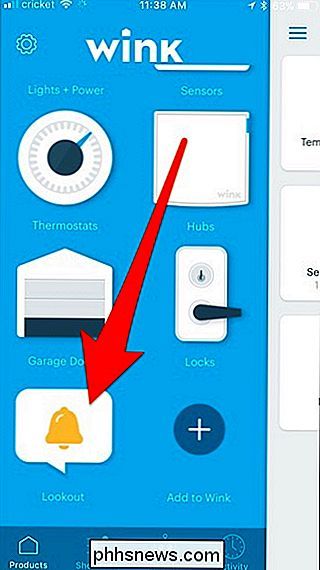
Pulse "Siguiente" en la esquina inferior derecha.
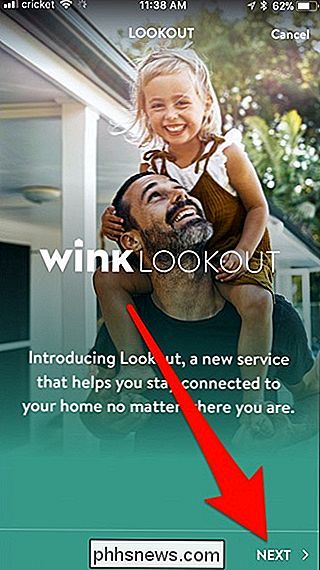
Wink le dirá un poco sobre Lookout y Que hace. Toque "Siguiente" nuevamente para continuar.
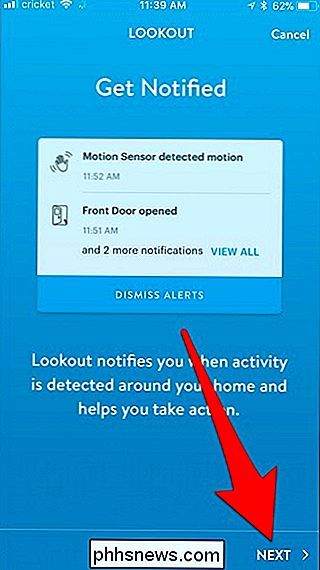
Toque "Comenzar".
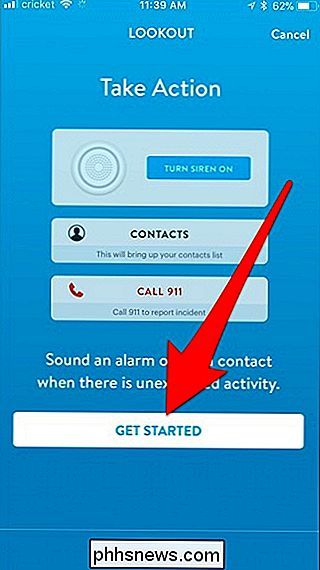
A continuación, la aplicación buscará en todos sus dispositivos conectados a su concentrador Wink y mostrará los que funcionan con Lookout. Seleccione cada uno que desee incluir y luego presione "Siguiente".
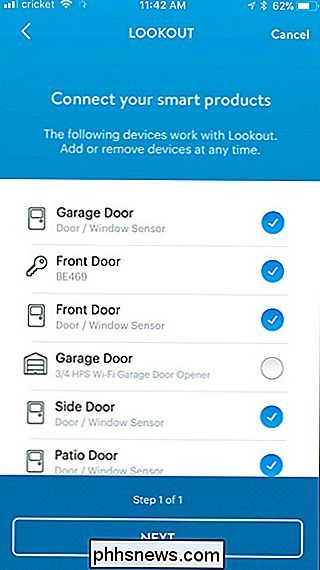
¡La parte de configuración ya está completa! Toque "Ir a Lookout Now" para continuar.
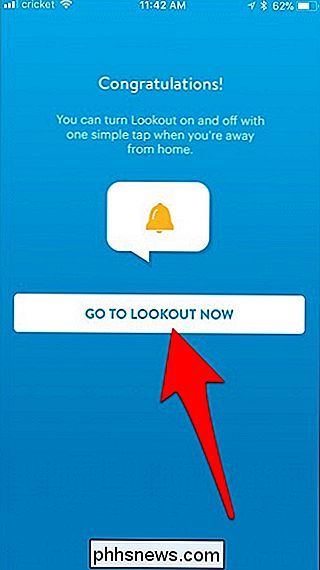
La pantalla de control de Lookout es bastante básica. Las alertas se habilitarán de forma predeterminada, pero puede tocar el botón de campana redondo grande para desactivarlas cada vez que lo desee (y volver a presionarlas para volver a encenderlas).
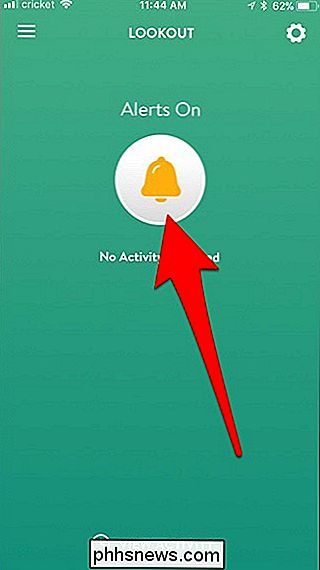
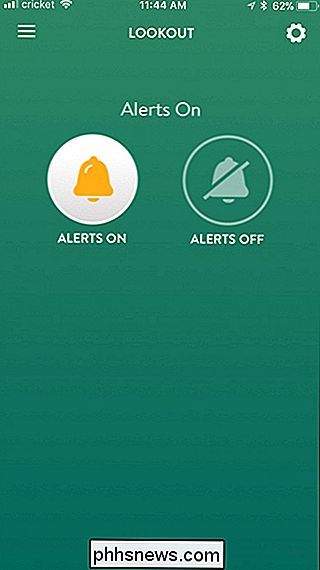
Puede tocar el ícono de ajustes de ajustes en la parte superior. en la esquina derecha para ver la actividad de todos sus sensores y dispositivos, así como para administrar qué dispositivos están incluidos en Lookout.
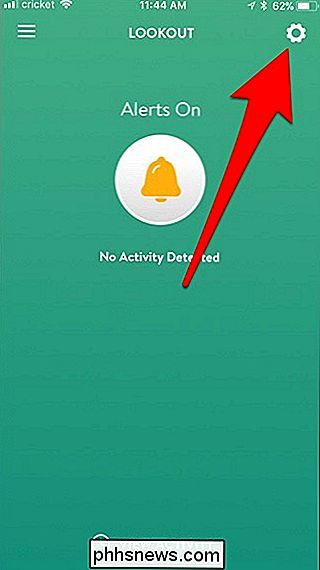
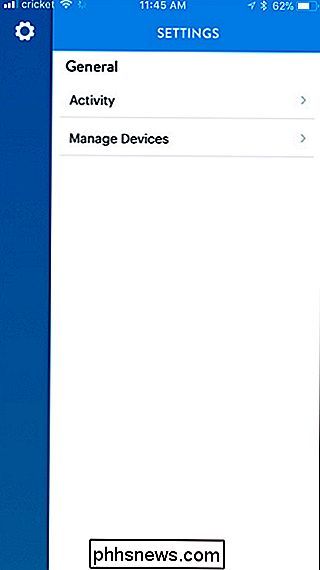
Ahora, cada vez que un sensor detecta movimiento o se abre una puerta, recibirá una alerta instantánea en su teléfono.
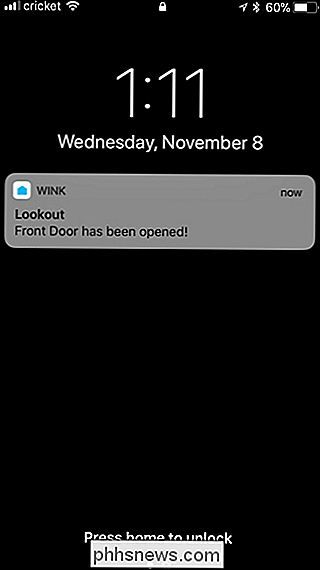
Desde allí, puede tocar la alerta para abrir la aplicación Wink. A continuación, toca "Actuar" en la parte inferior.
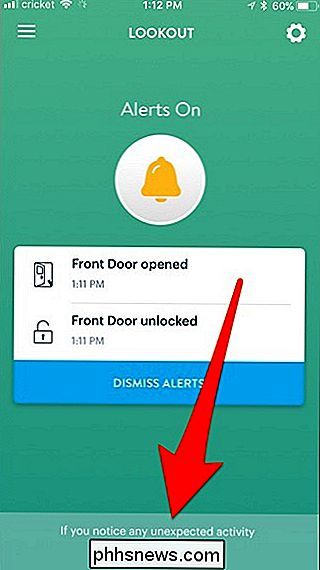
En este punto, puedes llamar a un amigo para que te busque en tu casa mientras estás fuera, o puedes llamar al 911 y pedirle a la policía que lo haga , dependiendo de la gravedad de la situación.
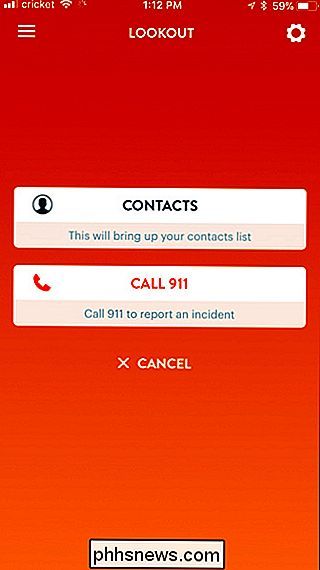
Y eso es todo. Wink Lookout es fácil de configurar e incluso más fácil de usar. Por supuesto, funciona mejor cuando tienes diferentes sensores plantados en toda tu casa, así como sirenas que pueden sonar cada vez que se detecta una intrusión, pero sigue funcionando bien incluso si solo tienes algunos sensores aquí y allá, es mejor que nada!

Cómo sacar el máximo provecho de su Eero Mesh Wi-Fi System
Para algunas personas, un enrutador normal funciona bien para sus necesidades inalámbricas. Pero si tiene puntos muertos alrededor de su casa, puede beneficiarse de un sistema de malla Wi-Fi, como el Eero. E incluso si está familiarizado con el sistema Eero, aquí están todas las cosas ingeniosas que puede hacer con él que quizás no conozca.

Cómo eliminar mensajes de WhatsApp
A veces lo que desea es eliminar un mensaje de WhatsApp. Tal vez ha enviado un mensaje dirigido a su madre para su compañero, o tal vez solo desea ocultar detalles personales como una contraseña que ha compartido. Cualquiera sea el motivo, veamos cómo hacerlo. Con WhatsApp, hay dos opciones cuando elimina mensajes.



